Trik ini bisa juga digunakan untuk menjembatani trik sebelumnya,apa bila nanti sudah tidak berfungsi lagi.Namun sayangnya,untuk feed ini hanya dibatasi lima item saja yang ditampilkan.
Berikut langkah-langkahnya:
1.Masuk Ke halaman Dashboard.
2.Lalu klik Layout.
Pada halaman Page Element Pilih Add a Gedget.
3.Akan tampil kotak dialog Add a Gedget.
4.Pada gedget yang tersedia pilih Feed.
5.Kemudian akan ditampilkan kotak dialog Configure Feed.
Pada kotak Feed Url anda masukkan alamat feed untuk postingan yaitu > http://nama-bloganda.blogspot.com/feeds/posts/default
Silahkan disesuaikan dengan alamat blog yang anda miliki.
6.Klik Continue.
7.Secara otomatis akan tampil postingan yang dibuat.
Pada bagian Title siahkan dirubah Recent Post,pada opsi Show,anda bisa menentukan jumlah postingan yang hendak ditampilkan/maksimal 5 posting.
Items Date,untuk menampilkan tanggal postingan dan Item sources/authors di isi dengan sumber postingan serta nama adminnya.
8.Kemudian klik Save.
Akses Blogspot anda untuk melihat hasilnya.
Selamat mencoba semoga bermanfaat buat anda semu.















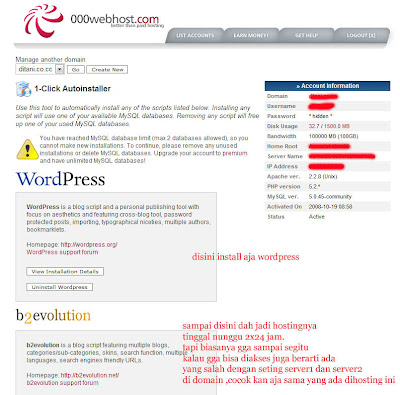
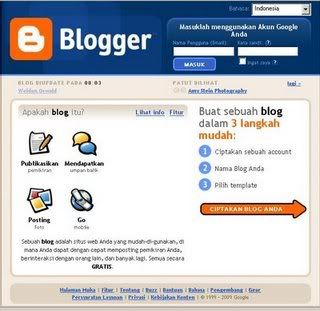
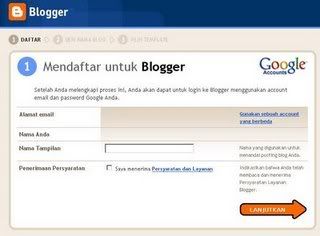
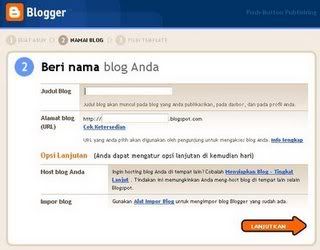
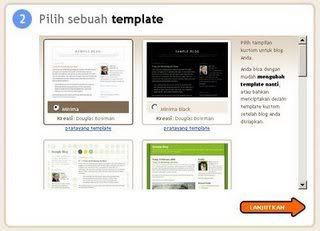
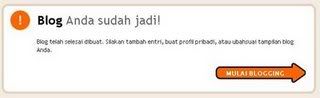
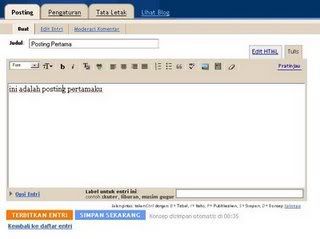

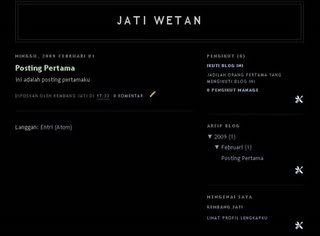




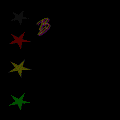




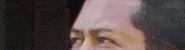




 Lihat Semua Daftar Posting
Lihat Semua Daftar Posting






